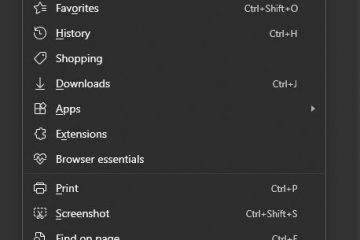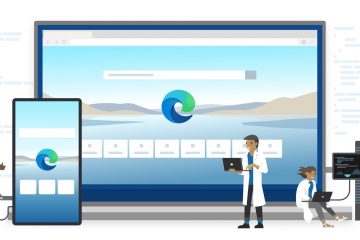Kemampuan untuk mengompresi dan mendekompresi file sangatlah penting, terutama saat menangani data dalam jumlah besar atau saat mengirim file melalui internet. Untuk pengguna Chromebook, tugas ini menjadi sederhana dengan alat bawaan Chrome OS. Tidak seperti sistem operasi lain yang mungkin memerlukan perangkat lunak pihak ketiga untuk pengoperasiannya, Chromebook menawarkan solusi terintegrasi untuk menangani file ZIP. Tutorial ini bertujuan untuk memandu Anda melalui proses sederhana dalam membuat zip dan membuka zip file di Chromebook, memastikan bahwa Anda dapat mengelola file secara efisien dan efektif.
Mengapa Melakukan Zip dan Unzip File di Chromebook?
Membuat file zip memiliki berbagai tujuan. Ini mengurangi ukuran file, membuatnya lebih mudah disimpan dan ditransfer lebih cepat. Hal ini sangat berguna ketika Anda memiliki ruang penyimpanan terbatas atau perlu mengirim banyak file melalui email, di mana batasan ukuran sering kali menjadi tantangan. Sebaliknya, membuka ritsleting adalah proses mengekstraksi file-file ini kembali ke bentuk aslinya, sehingga dapat diakses untuk digunakan. Memahami cara membuat zip dan mengekstrak file di Chromebook adalah keterampilan dasar yang meningkatkan produktivitas dan kemampuan pengelolaan file Anda.
Keunggulan Chromebook
Chromebook, dikenal karena kesederhanaan dan efisiensinya, miliki pendekatan yang mudah digunakan untuk kompresi dan ekstraksi file. Prosesnya terintegrasi ke dalam Chrome OS, sehingga tidak memerlukan perangkat lunak tambahan. Baik Anda mengompresi satu file besar atau beberapa dokumen menjadi satu file ZIP, prosesnya intuitif dan cepat. Demikian pula, membuka zip file juga mudah, memungkinkan Anda mengakses konten file ZIP dengan mudah. Tutorial ini akan memandu Anda melalui proses ini langkah demi langkah, memastikan bahwa Anda dapat menangani file ZIP di Chromebook dengan percaya diri.
Di bagian berikut, kami akan mempelajari secara spesifik cara membuat zip dan unzip file di Chromebook, mencakup semuanya mulai dari memilih file untuk kompresi hingga mengekstraknya ke lokasi yang Anda inginkan.
Cara Membuat Zip File di Chromebook
Metode ini memungkinkan kompresi file ke dalam format ZIP di Chromebook Anda. Membuat zip file sangat berguna ketika Anda perlu mengurangi ukuran file agar lebih mudah disimpan atau dibagikan. Baik Anda ingin menghemat ruang di Chromebook atau perlu mengirim banyak file melalui email tanpa melebihi batas ukuran, metode ini adalah solusi tepat Anda. Kami akan memandu Anda melalui langkah-langkah sederhana dalam memilih file, menggunakan alat bawaan Chrome OS, dan membuat satu file ZIP terkompresi. Proses ini tidak hanya efisien namun juga penting untuk pengelolaan file yang efektif di Chromebook Anda.
Buka Aplikasi File Chrome OS
Klik Peluncur (ikon lingkaran) di bagian pojok kiri bawah layar, lalu klik aplikasi “File”. Aplikasi ini adalah tempat Anda mengelola semua dokumen, gambar, dan file lainnya di Chromebook.
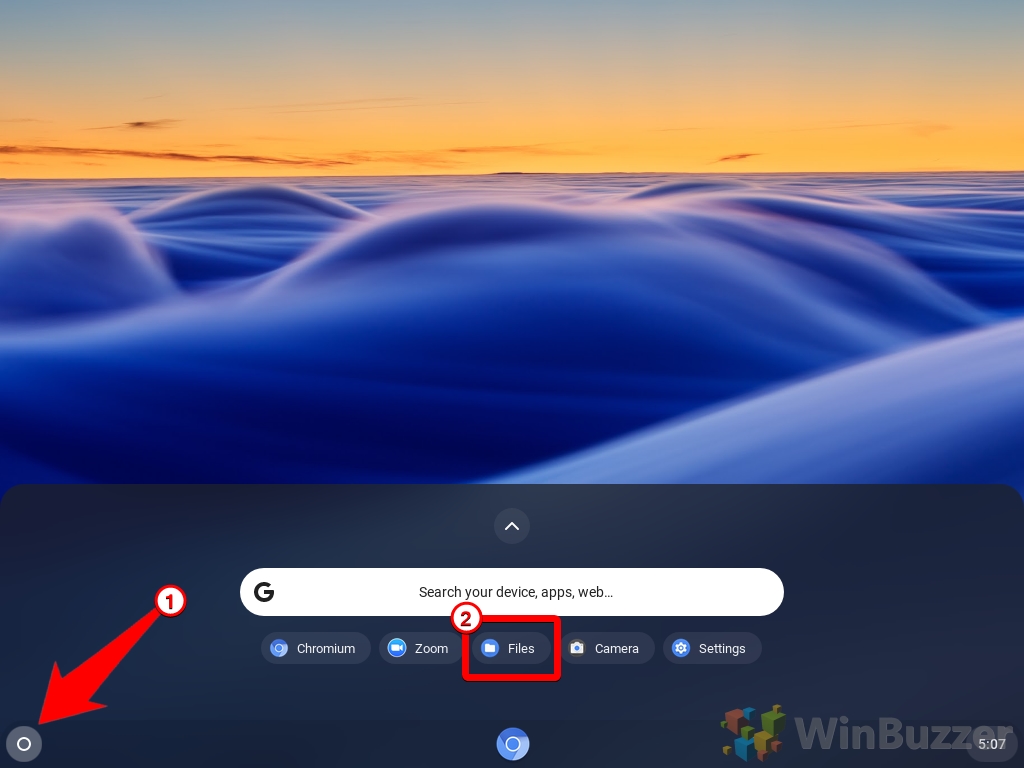
Pilih File yang akan Di-zip
Dalam File aplikasi, navigasikan ke lokasi penyimpanan file yang ingin Anda zip. Anda dapat memilih beberapa file dengan menahan tombol’Ctrl’ dan mengklik setiap file yang ingin Anda sertakan dalam file zip. Jika file berada dalam urutan, Anda dapat mengklik file pertama, tahan tombol‘Shift’, lalu klik file terakhir untuk memilih rentang.
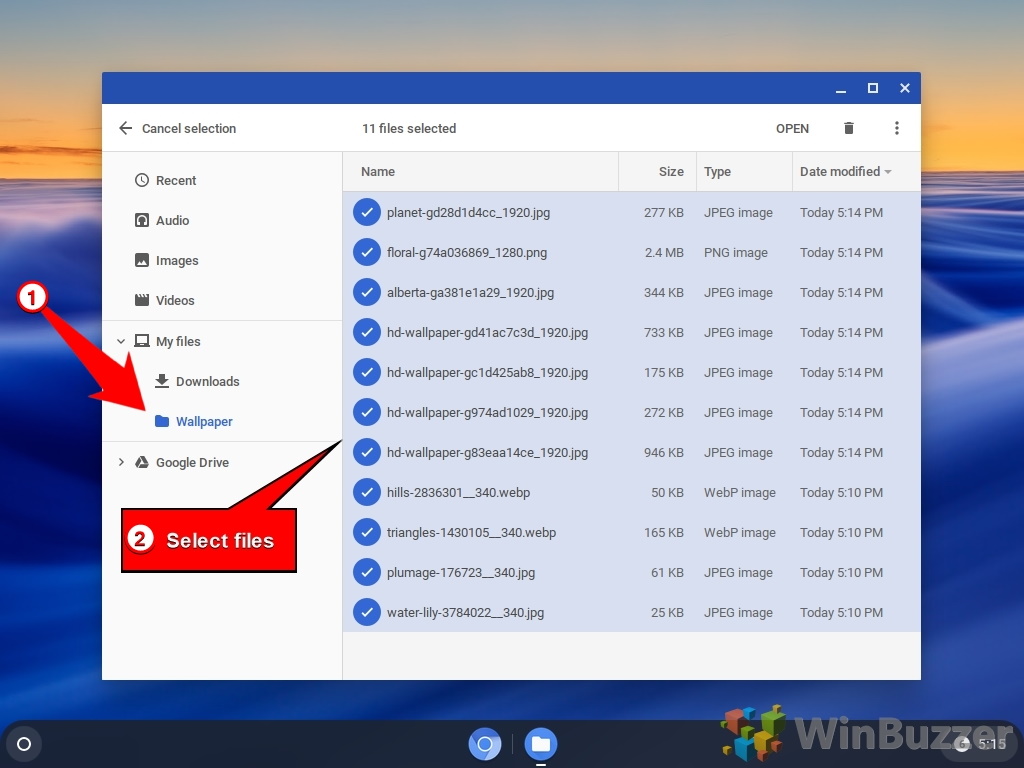
Buat File Zip
Setelah Anda memilih semua file yang ingin Anda zip, klik kanan pada file mana pun yang disorot. Ini akan membuka menu konteks dengan berbagai opsi.
Di menu konteks, klik “Pilihan zip”. Chromebook kemudian akan mengompresi file yang dipilih menjadi file zip baru. Ini file biasanya diberi nama “Archive.zip” secara default.
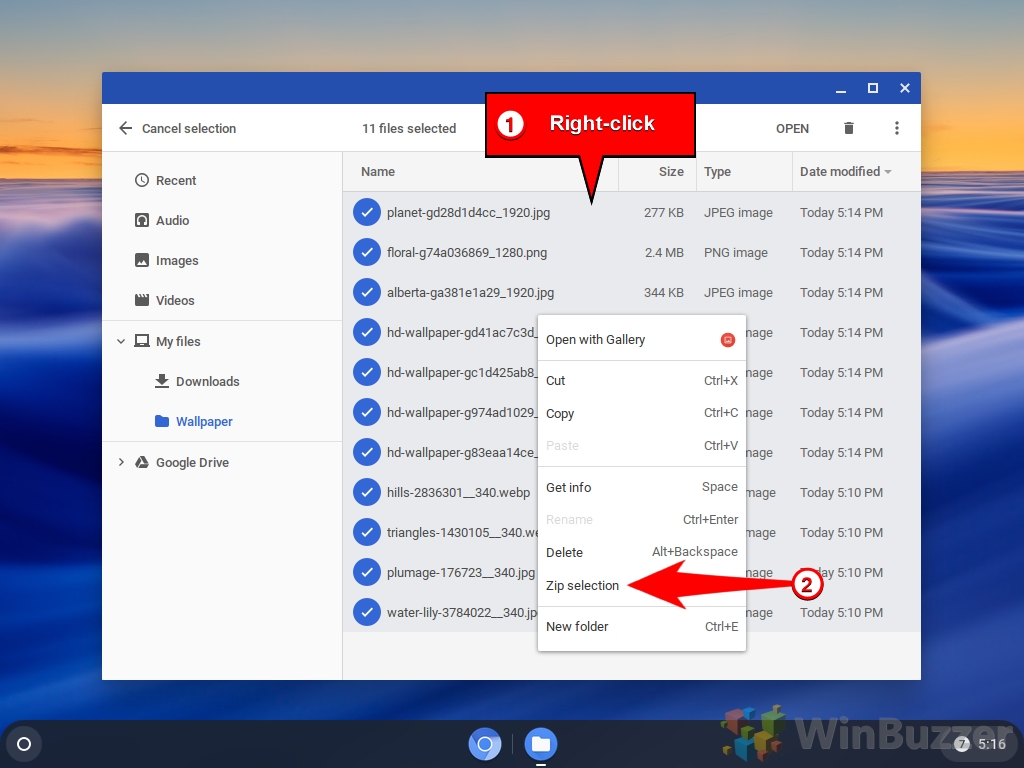
Ganti nama File Zip (Opsional)
Jika Anda ingin memberi nama tertentu pada file Zip, kanan-klik file zip yang baru dibuat dan pilih “Ganti nama”.
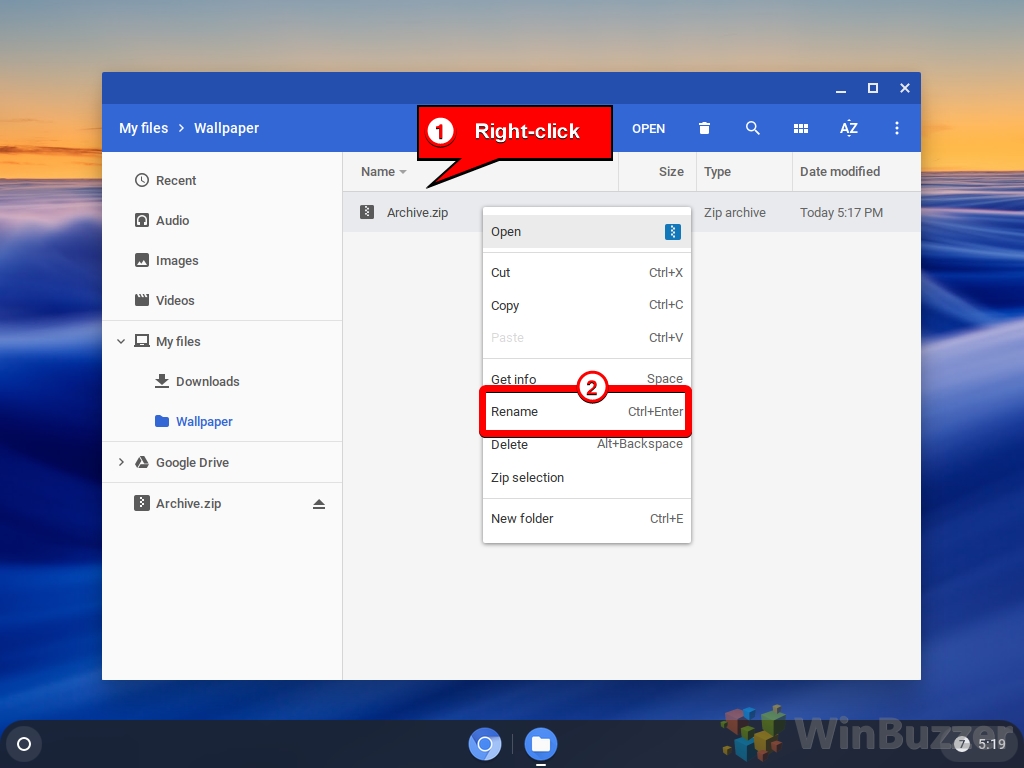
Masukkan nama yang diinginkan untuk file ZIP Anda dan tekan Enter.
Sekarang Anda dapat memindahkan file zip ini ke folder mana pun, penyimpanan eksternal, atau membagikannya melalui email atau cara lain seperti yang Anda lakukan dengan file lainnya.

Cara Mengekstrak File di Chromebook
Langkah-langkah berikut menunjukkan cara mengekstrak file dari arsip ZIP di Chromebook Anda. Unzipping adalah proses membuka dan mendekompresi file yang sebelumnya telah dikompres ke dalam format ZIP. Ini adalah keterampilan yang diperlukan ketika Anda menerima file ZIP melalui email atau mendownloadnya dari internet dan perlu mengakses kontennya. Kami akan menunjukkan cara menggunakan alat terintegrasi Chrome OS untuk membuka file ZIP ini dengan mudah dan mengekstrak kontennya ke folder pilihan Anda. Langkah ini penting untuk mengakses dan menggunakan file yang disimpan dalam format terkompresi di Chromebook Anda.
Buka File Zip dan Pilih File untuk Diekstrak
Klik dua kali
pada berkas zip. Tindakan ini tidak akan langsung mengekstrak file tetapi akan membuka file zip di jendela baru, sehingga Anda dapat melihat konten di dalam file zip.
Di jendela baru, Anda akan melihat daftar file yang ada di dalamnya file zipnya. Anda dapat memilih file atau folder satu per satu yang ingin Anda ekstrak. Untuk memilih beberapa file, tahan tombol’Ctrl’ dan klik pada setiap file. Untuk memilih semua file, Anda dapat tekan’Ctrl+A’.
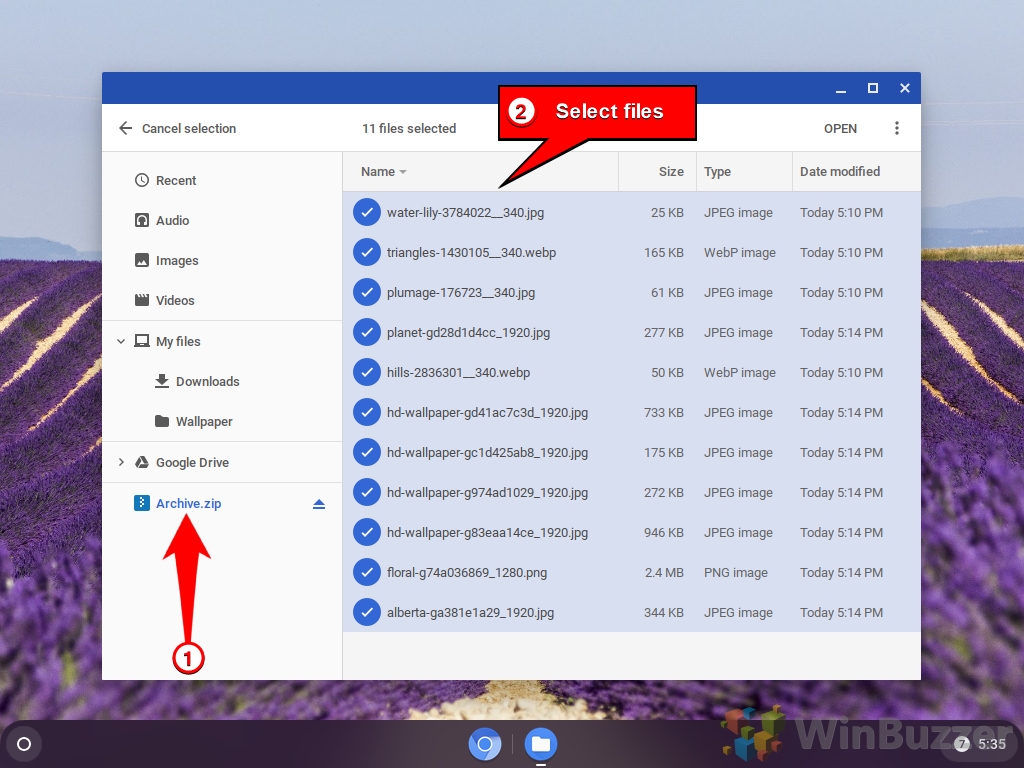
Salin File
Klik kanan pada file yang dipilih dan pilih “Salin” dari menu konteks. Alternatifnya, Anda dapat menggunakan pintasan keyboard ‘Ctrl+C’ untuk menyalin file yang dipilih ke papan klip Chrome OS.

Pilih Folder Tujuan dan Tempel File
Klik kanan
di folder tujuan dan pilih “Tempel”dari menu konteks, atau gunakan pintasan keyboard’Ctrl+V’ untuk menempelkan file yang disalin ke dalam folder.
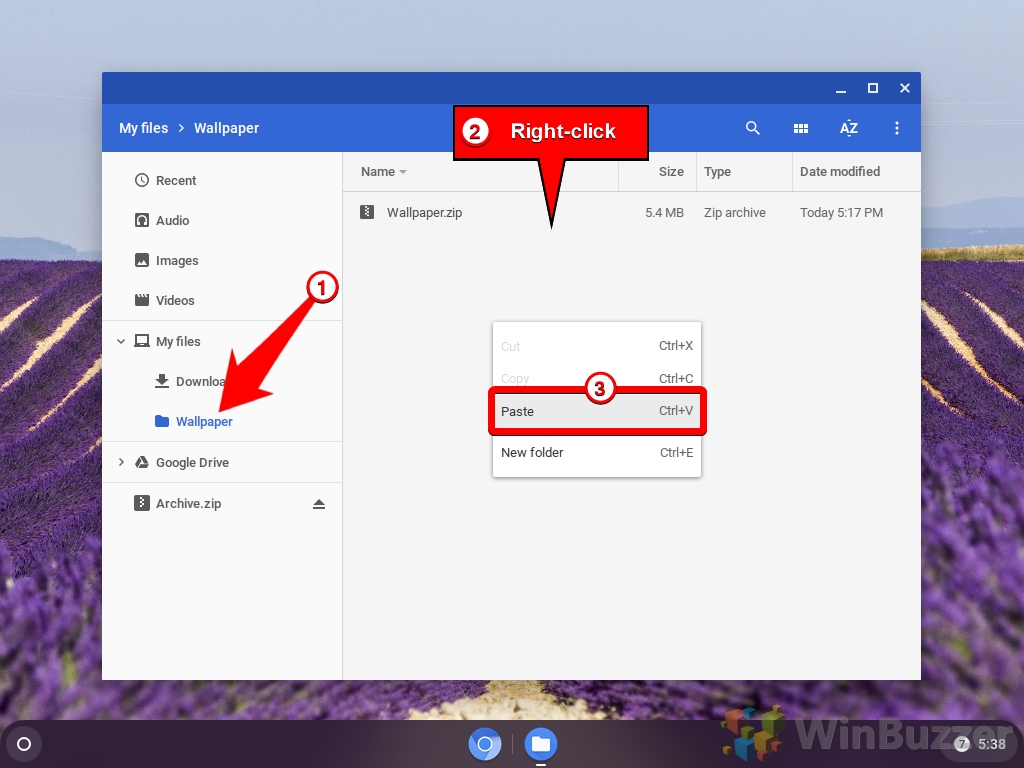
Tunggu hingga semua file diekstrak dan disalin
Chrome OS akan secara otomatis mengekstrak semua file yang dipilih dari dalam file ZIP dan menempatkannya di folder tujuan.
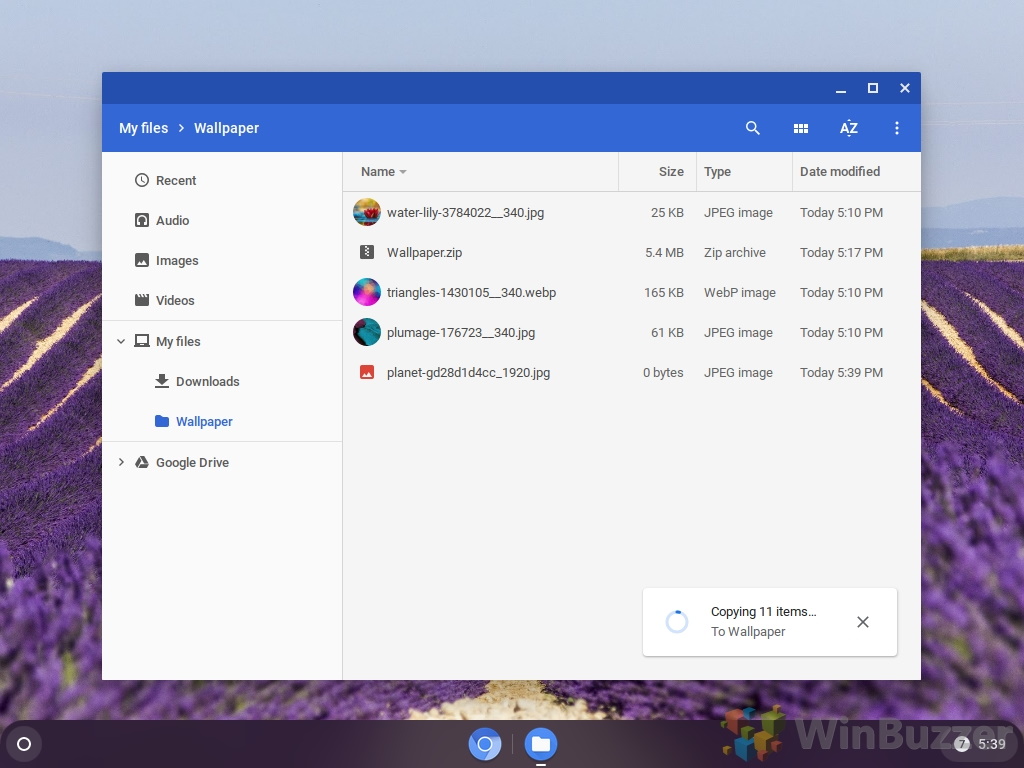
Keluarkan File Zip (Opsional)
Setelah Anda mengekstrak file yang diperlukan, Anda dapat kembali ke lokasi file zip asli. Di sebelah file zip, Anda mungkin melihat ikon keluarkan. Klik ikon ini untuk ‘melepas’ file zip, yang sangat berguna jika file zip berukuran besar karena akan mengosongkan memori yang sudah terpakai.

Pemisahan fitur layar di Chromebook/ChromeOS adalah fungsi berguna yang memungkinkan pengguna melihat dan bekerja di dua jendela secara bersamaan. Hal ini dapat meningkatkan produktivitas dan multitasking, terutama untuk tugas-tugas yang memerlukan peralihan antar tab atau aplikasi berbeda. Panduan kami yang lain menunjukkan cara menggunakan layar terpisah di Chromebook, menggunakan trackpad, tombol maksimalkan, atau tombol pintas, bergantung pada jenis perangkat dan preferensi pengguna.

Google telah menyertakan perekam layar asli untuk Chromebook pada tahun 2020, dan fitur tersebut telah ada di saluran stabil selama lebih dari dua tahun. Belum lagi, Google baru-baru ini membuat perangkat lunak Screencast baru di Chrome OS, menghadirkan perekaman layar yang ditingkatkan dengan anotasi, tampilan kamera, transkripsi, dan fitur lainnya ke Chromebook. Dalam panduan kami yang lain, kami menunjukkan semua yang Anda perlukan untuk menyaring rekaman di Chromebook menggunakan alat Perekaman layar bawaan di ChromeOS.